Android Studio配置OpenCV(非NDK)
2016-01-04 15:34
375 查看
参考:http://www.cnblogs.com/tail/p/4618476.html
工具:
1,Android Studio(AS)1.4
2,Opencv 2.4.11
步骤:
1,解压下载后的Opencv 2.4.11
2,进入AS,File->New->Import Moudle
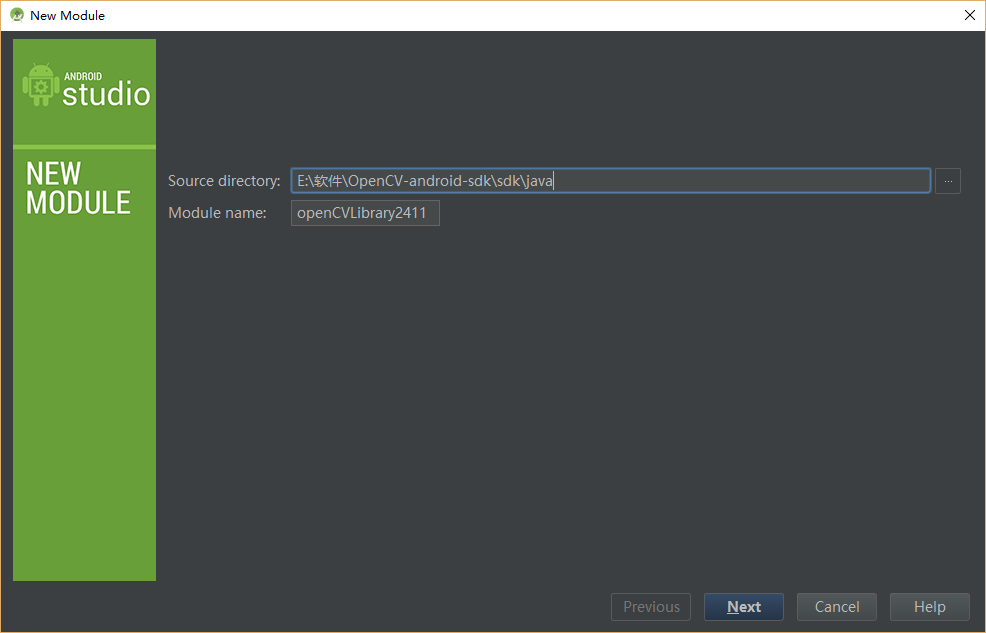
上图中的路径就是解压后 /sdk/java文件夹下的文件夹路径。
3,更新build.gradle信息
这个是比较重要的一步配置,在Android Studio中的左上角选择Project视图,在oepnCVLibrary2411文件夹里,打开build.gradle(有很多重名的文件,一定找对openCV库文件下的),修改文件中的1)compileSdkVersion 2)buildToolsVersion 3) minSdkVersion 4)targetSdkVersion,将其内容与app文件夹下的build.gradle中信息相一致。点击上方提示的黄色提示框内的Try Again进行更新(或者选择File->synchronize)。
4、添加Module Dependency
右键app文件夹,选择Open Module Settings(project视图下鼠标点击一下App文件夹,然后 File->Project Structure),在app module的Dependencies一栏中,点击右上角的绿色加号,将openCVLibrary2411添加进去,点击确定。
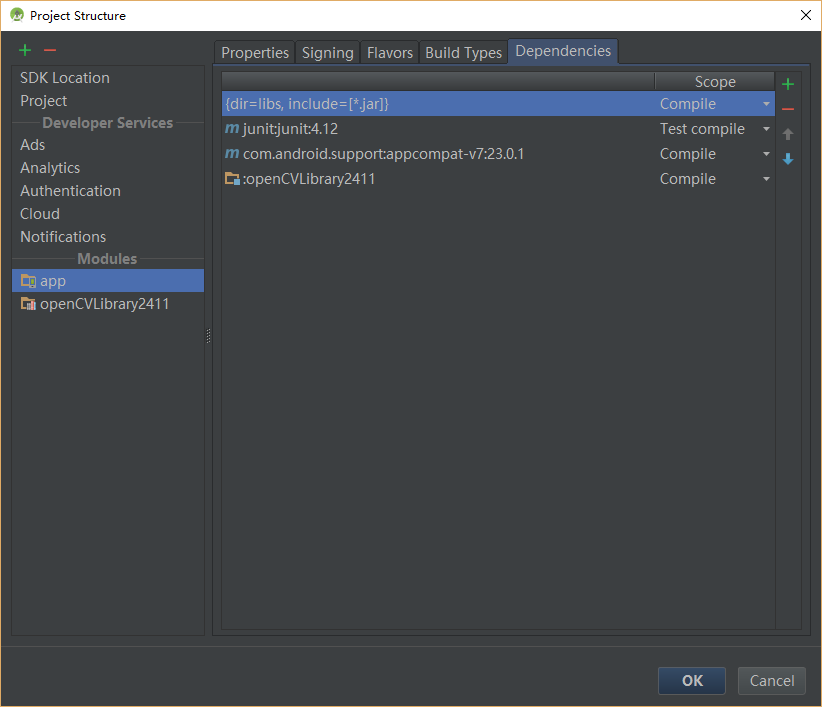
5、复制libs文件夹到项目中
在OpenCV的解压包中,将sdk-->native-->libs文件夹复制,粘贴在Project视图下app-->src-->main目录下,并将其重命名为jniLibs(这个是AS引入So库的默认文件夹,名字不可变,修改So路径的方法这里不做讨论)。
现在Opencv配置好了,需要注意的是,在使用Opencv前一定要初始化Opencv库(OpenCVLoader.initDebug()),下面代码是一个简单的测试程序:
效


工具:
1,Android Studio(AS)1.4
2,Opencv 2.4.11
步骤:
1,解压下载后的Opencv 2.4.11
2,进入AS,File->New->Import Moudle
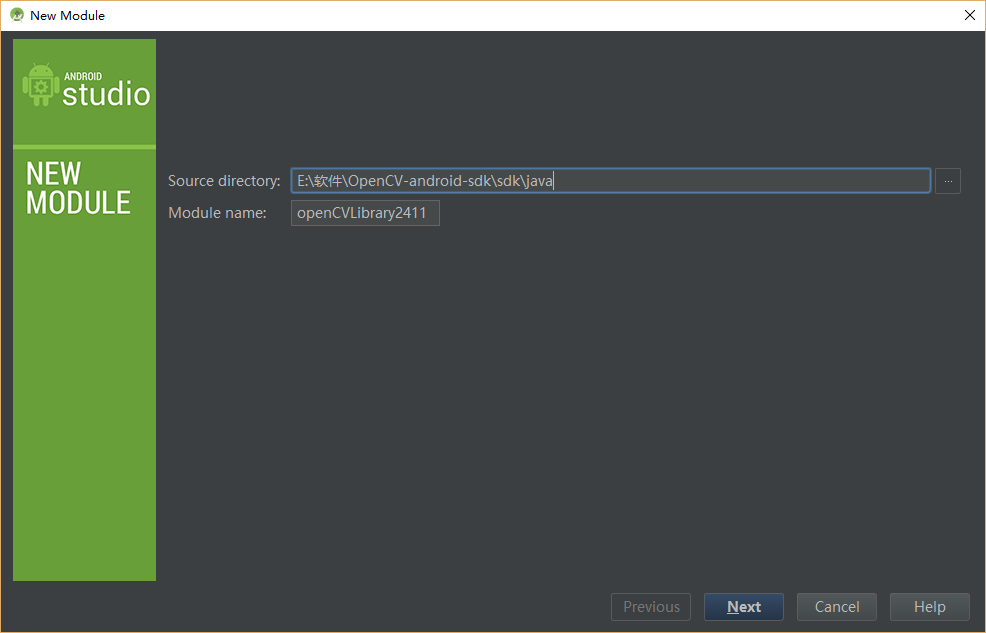
上图中的路径就是解压后 /sdk/java文件夹下的文件夹路径。
3,更新build.gradle信息
这个是比较重要的一步配置,在Android Studio中的左上角选择Project视图,在oepnCVLibrary2411文件夹里,打开build.gradle(有很多重名的文件,一定找对openCV库文件下的),修改文件中的1)compileSdkVersion 2)buildToolsVersion 3) minSdkVersion 4)targetSdkVersion,将其内容与app文件夹下的build.gradle中信息相一致。点击上方提示的黄色提示框内的Try Again进行更新(或者选择File->synchronize)。
4、添加Module Dependency
右键app文件夹,选择Open Module Settings(project视图下鼠标点击一下App文件夹,然后 File->Project Structure),在app module的Dependencies一栏中,点击右上角的绿色加号,将openCVLibrary2411添加进去,点击确定。
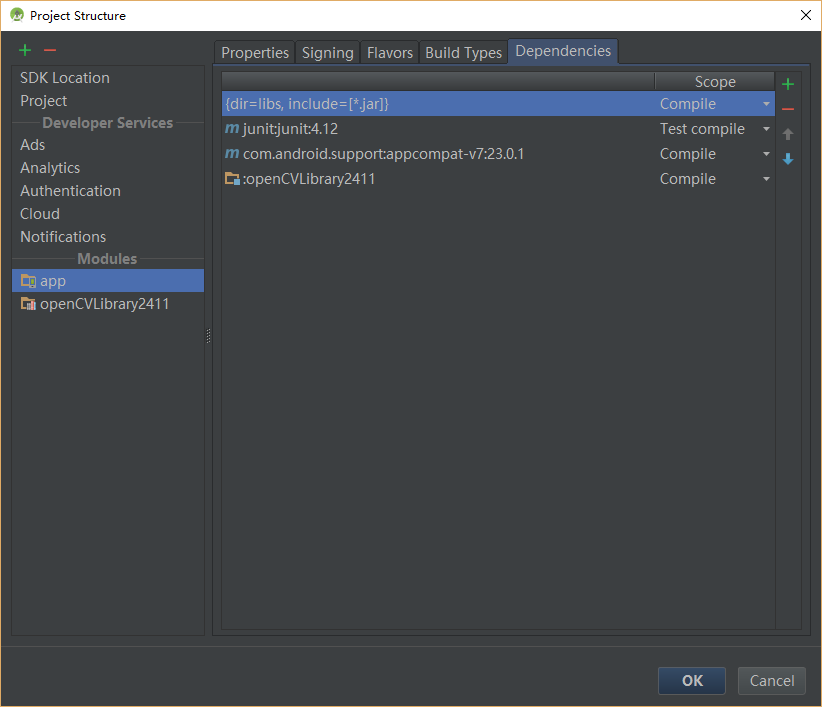
5、复制libs文件夹到项目中
在OpenCV的解压包中,将sdk-->native-->libs文件夹复制,粘贴在Project视图下app-->src-->main目录下,并将其重命名为jniLibs(这个是AS引入So库的默认文件夹,名字不可变,修改So路径的方法这里不做讨论)。
现在Opencv配置好了,需要注意的是,在使用Opencv前一定要初始化Opencv库(OpenCVLoader.initDebug()),下面代码是一个简单的测试程序:
public class MainActivity extends AppCompatActivity {
static {
if (!OpenCVLoader.initDebug()) {
// Handle initialization error
}
}
@Override
protected void onCreate(Bundle savedInstanceState) {
super.onCreate(savedInstanceState);
setContentView(R.layout.activity_main);
Bitmap mBm= BitmapFactory.decodeResource(getResources(),R.drawable.a);
Bitmap grayBitmap = Bitmap.createBitmap(mBm.getWidth(), mBm.getHeight(), Bitmap.Config.RGB_565);
Mat am=new Mat();
Utils.bitmapToMat(mBm, am);
Imgproc.cvtColor(am,am,Imgproc.COLOR_RGB2GRAY);
Utils.matToBitmap(am, grayBitmap);
ImageView mImg=(ImageView)findViewById(R.id.showimg);
mImg.setImageBitmap(grayBitmap);
}
}效


相关文章推荐
- Android中布局详细讲解
- Android Service学习之AIDL, Parcelable和远程服务
- android的各种图形绘制GradientDrawable
- RecyclerView Android RecyclerView 使用完全解析 体验艺术般的控件
- Android:在线视频播放器
- android 个人信息 圆形头像 重写ImageView
- android之基于百度语音合讯飞语音识别的语音交互
- android之handler学习
- Android Fragment 你应该知道的一切
- android studio git忽略文件.gitignore
- Android:音乐播放器
- android学习第一发
- 研究Android事件分发笔记
- Start Android Studio
- Android init.rc 解析
- Android退出应用的方式
- win10下查看android studio sha1值
- android 视频 无缝切换 无缝播放 surfaceview
- 修改Android工程模板
- Selenium+AdroidDriver测试android wap页
